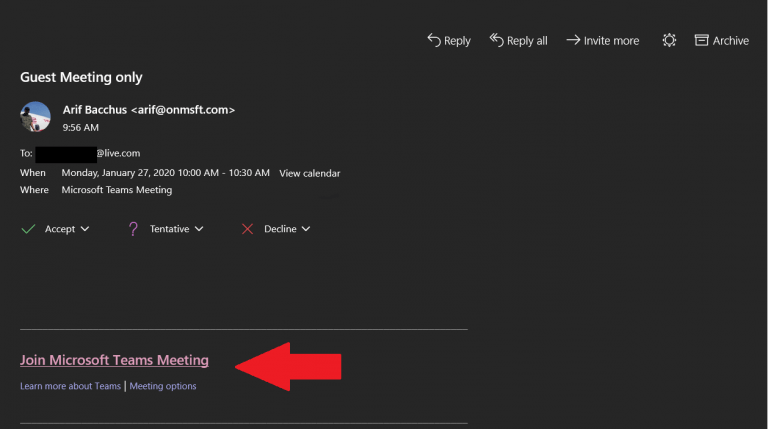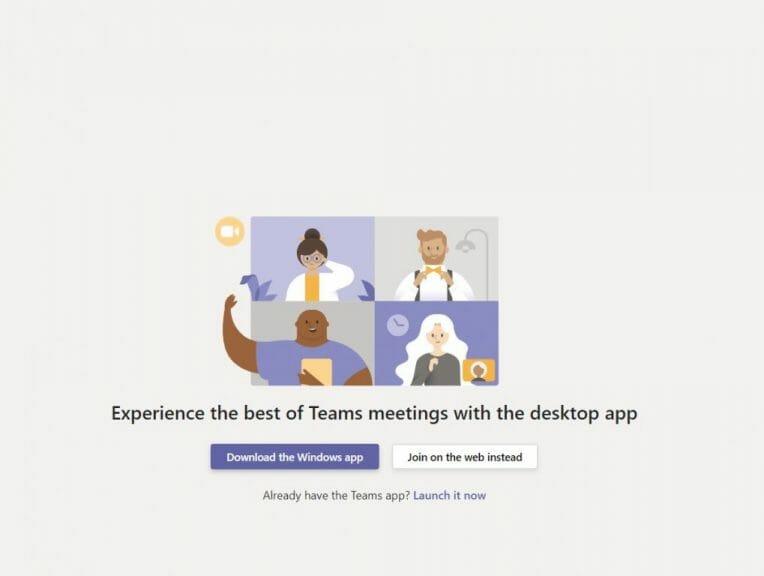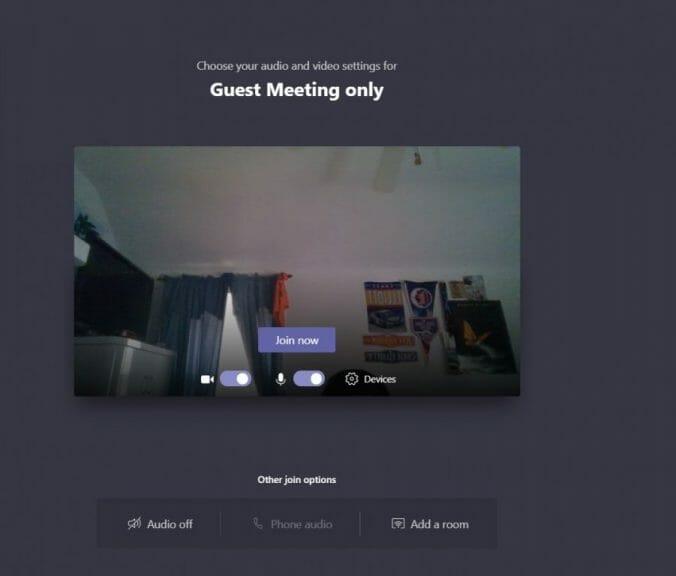Microsoft Teams jest używany przez wiele organizacji na całym świecie, więc może być dzień, w którym otrzymasz zaproszenie na spotkanie Teams na rozmowę kwalifikacyjną lub inną okazję. Jednak możesz nie mieć jeszcze konta Microsoft Teams lub organizacyjnego konta Office 365. Nie musisz się jednak martwić, ponieważ możesz łatwo dołączyć do spotkania aplikacji Teams bez konta Office 365. Oto jak.
Sprawdź pocztę e-mail pod kątem zaproszenia na spotkanie zespołów
Pierwszy krok do dołączenia do spotkania Microsoft Teams bez konta Office 365 jest prosty. Najpierw sprawdź pocztę e-mail pod kątem zaproszenia. Następnie zechcesz kliknąć link u dołu e-maila z napisem Dołącz do spotkania Microsoft Teams. Po kliknięciu możesz również zaakceptować zaproszenie, aby dodać je do swojego kalendarza w wiadomości e-mail.
Otwórz Teams w sieci lub pobierz program
Następnie zobaczysz, że po kliknięciu linku będziesz mieć możliwość pobrania aplikacji dla systemu Windows lub dołączenia w Internecie. Jeśli zdecydujesz się dołączyć do spotkania w Internecie, będziesz mieć internetową wersję Microsoft Teams. Twoja przeglądarka poprosi Cię o użycie kamery internetowej i mikrofonu, więc zaakceptuj oba. Dzięki temu będziesz widziany i słyszany podczas spotkania.
Przygotuj się na spotkanie
Po uruchomieniu Microsoft Teams musisz podać swoje imię i nazwisko oraz wybrać ustawienia audio i wideo. Możesz wyłączyć mikrofon lub kamerę internetową. W razie potrzeby możesz również wybrać inne urządzenie audio. Gdy będziesz gotowy, możesz kliknąć fioletowy Dołącz teraz przycisk.
Wejdź do poczekalni spotkania
Wreszcie zostaniesz umieszczony w holu spotkania. Gdy znajdziesz się w poczekalni, organizator spotkania zostanie powiadomiony o Twojej obecności i zostaniesz przyjęty. Jeśli nikt nie dopuścił Cię do spotkania w ciągu 15 minut od dołączenia, zostaniesz wyrzucony z lobby i musisz ponownie dołączyć.Warto również zauważyć, że nie będziesz mieć pełnego dostępu do niektórych funkcji spotkania aplikacji Teams.
Może to obejmować tablicę Microsoft Whiteboard, notatki ze spotkania i niektóre inne funkcje współpracy, o których wcześniej mówiliśmy. Zapraszam do zapoznania się lub innej relacji z Microsoft Teams tutaj za pośrednictwem naszego dedykowanego centrum wiadomości i pamiętaj, aby dostroić je do WindoQ, aby otrzymywać wszystkie wiadomości i informacje dotyczące zespołów.
FAQ
Jak dołączyć do spotkania Microsoft Teams na rozmowę kwalifikacyjną?
Sprawdź pocztę e-mail pod kątem zaproszenia na spotkanie Teams i kliknij łącze Dołącz do spotkania Microsoft Teams. Microsoft Teams jest używany przez wiele organizacji na całym świecie, więc może być dzień, w którym otrzymasz zaproszenie na spotkanie Teams na rozmowę kwalifikacyjną lub inną okazję.
Jak dołączyć do spotkania zespołu bez konta zespołu?
Dołącz do spotkania bez konta Teams. Możesz dołączyć do spotkania Teams w dowolnym momencie, z dowolnego urządzenia, niezależnie od tego, czy masz konto Teams. Jeśli nie masz konta, wykonaj poniższe czynności, aby dołączyć jako gość. Uwaga: niektóre spotkania nie pozwalają osobom na dołączanie jako goście. Przejdź do zaproszenia na spotkanie i wybierz Dołącz do spotkania Microsoft Teams.
Jak dołączyć do Microsoft Teams w sieci?
Spowoduje to otwarcie strony internetowej, na której zobaczysz dwie opcje: Pobierz aplikację dla systemu Windows i Dołącz w Internecie. Jeśli dołączysz przez internet, możesz użyć przeglądarki Microsoft Edge lub Google Chrome. Twoja przeglądarka może zapytać, czy aplikacja Teams może używać Twojego mikrofonu i kamery.
Czy istnieje poprawka na to, że Microsoft Teams nie działa?
W tej chwili nie ma rozwiązania, ale Microsoft pracuje nad tym problemem. Jeśli masz problemy z dostępem do aplikacji Teams, upewnij się, że Twój komputer Mac, komputer PC lub urządzenie przenośne może uzyskać dostęp do innych sieci lub zawartości internetowej. Jeśli komputer jest połączony z Internetem, ale usługa Teams jest nadal niedostępna, usługa może nie działać.
Jak dołączyć do spotkania udostępnionego przez mojego kolegi lub znajomego?
Jeśli nie masz konta Microsoft Teams i chcesz dołączyć do spotkania udostępnionego przez Twojego kolegę lub znajomego, postępuj zgodnie z poniższymi krokami. Aby utworzyć spotkanie, przejdź do aplikacji Teams -> Kalendarz -> Spotkaj się teraz i kliknij „Pobierz link do udostępnienia”.
Jak dołączyć do spotkania Microsoft Teams bez konta?
Wprowadź nazwę, która będzie wyświetlana podczas spotkania, jeśli nie masz konta Microsoft Teams. Aby dołączyć do spotkania Microsoft Teams bez oficjalnej aplikacji zainstalowanej na telefonie, musisz zadzwonić na spotkanie. Nie jest to skomplikowane, ale numer, na który dzwonisz, może być bezpłatny lub nie.
Jak dołączyć do zespołu za pomocą kodu?
Dotknij „Dołącz do zespołu za pomocą kodu”. Wklej lub wpisz kod w oknie. Wybierz „Dołącz”. Zostaniesz przekierowany na spotkanie, jeśli już się rozpoczęło. Jeśli jesteś wcześniej, możesz zostać umieszczony w poczekalni, a gospodarz doda Cię do spotkania po jego rozpoczęciu.
Jak dołączyć do spotkania za pomocą kodu na PC?
Aby dołączyć do spotkania przy użyciu kodu na komputerze, wykonaj poniższe czynności: Pobierz i zainstaluj aplikację Teams lub otwórz stronę internetową Teams w przeglądarce internetowej. Jeśli aplikacja Teams jest już zainstalowana, po prostu otwórz ikonę aplikacji Teams. Po lewej stronie ekranu dotknij ikony „Drużyny”. Wybierz „Dołącz lub utwórz zespół”.
Jakie są najczęstsze problemy z Microsoft Teams?
Najczęstsze problemy Microsoft Teams i sposoby ich rozwiązywania Glitch: Teams wyświetla tylko starsze wiadomości i wątki. Jeśli nie otrzymujesz najnowszych wiadomości od kolegów… Problem: Mikrofon lub kamera internetowa nie działają poprawnie. Jeśli masz problemy z kamerą internetową lub mikrofonem, …
Jak naprawić Microsoft Teams, który nie odpowiada w systemie Windows 10?
Krok 1: Po otwarciu aplikacji Microsoft Teams kliknij ikonę użytkownika u góry aplikacji i kliknij Wyloguj się w wyświetlonym menu. Krok 2: Kliknij prawym przyciskiem myszy ikonę Windows na pulpicie i kliknij Menedżer zadań. Krok 3: Znajdź Microsoft Teams w oknie Menedżera zadań, a następnie kliknij go prawym przyciskiem myszy i kliknij Zakończ zadanie.
Jak naprawić Microsoft Teams, który zablokował się podczas ładowania?
Uszkodzone pamięci podręczne Microsoft Teams mogą również powodować blokowanie się Microsoft Teams podczas ładowania błędu. Tak więc dostępnym sposobem rozwiązania problemu jest wyczyszczenie pamięci podręcznej. Krok 1: Zamknij Microsoft Teams, a następnie otwórz Eksplorator plików. Krok 2: Wprowadź %appdata%\Microsoft eams w pasku adresu i naciśnij Enter. Krok 3: Usuń zawartość następujących folderów.